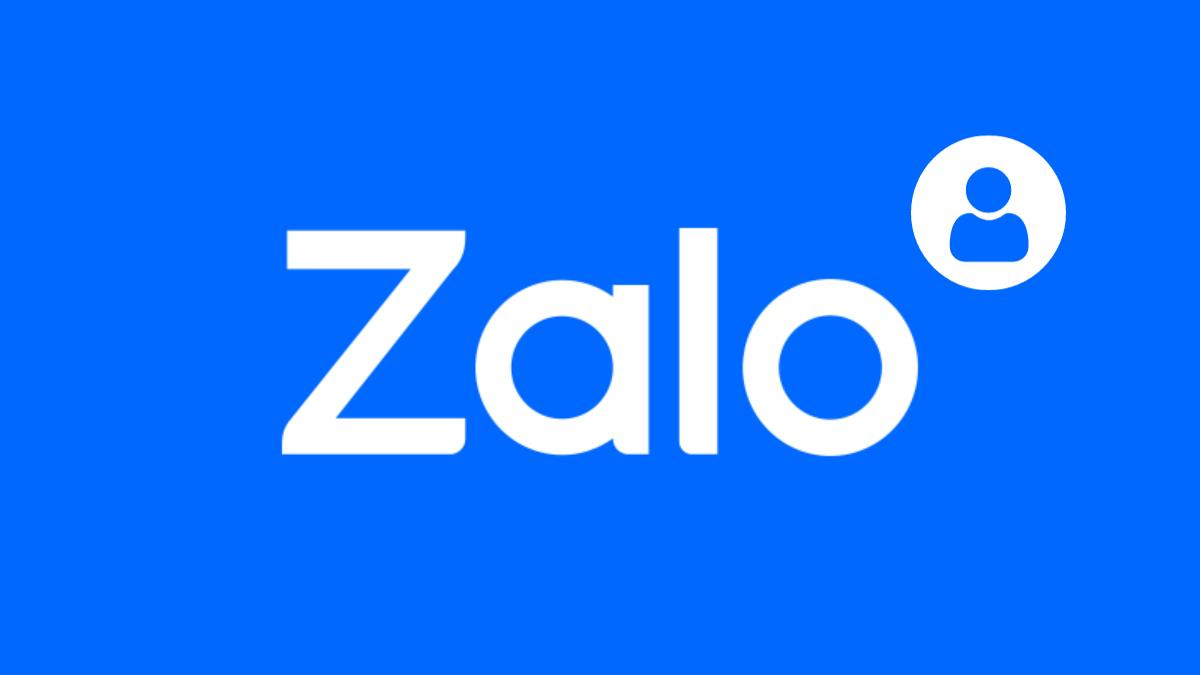Cách khôi phục tin nhắn Zalo trên máy tính đơn giản

Khôi phục tin nhắn Zalo trên máy tính khá dễ dàng nhưng không phải ai cũng biết cách thực hiện. Do đó, bài viết dưới này chúng tôi sẽ hướng dẫn cụ thể đơn giản từng bước để bạn có thể khôi phục tin nhắn Zalo trên máy tính quan trọng nhé!
Nội dung
Zalo là gì?
Khi nhắc đến Zalo thì người dùng sẽ nghĩ đến một ứng dụng thông minh để gọi điện và nhắn tin miễn phí. Hiện nay rất nhiều người đã tin tưởng và lựa chọn Zalo, lượt người tải và đăng ký sử dụng tăng vượt bậc trong những năm trở lại đây.

Zalo đã đến với người dùng đầu năm 2012 đến nay nhưng không phát triển lớn mạnh, những trang mạng xã hội lớn hơn đã có lợi thế cạnh tranh hơn so với Zalo như Wechat, Line Facebook…xâm nhập mạng lưới Việt Nam quá lớn.
Tuy nhiên bắt đầu từ năm 2013 thì ứng dụng Zalo đã cải tiến chất lượng nên sự nổi tiếng của nó đã lan rộng trong cả nước. Mỗi tài khoản sẽ gắn liền với 1 số điện thoại nên sự bảo mật của nó vô cùng chặt chẽ, không bị đứng giữa chừng trong lúc sử dụng. Tốc độ truyền tải khá ổn định, chỉ cần Wifi, 4G 5G thậm chí là mạng yếu như 3G cũng có thể truy cập.
Từ đó Zalo tiếp tục phát triển không ngừng nghỉ và làm mới phiên bản. Cập nhật nhiều tính năng thú vị như những trò chơi tích điểm. Hơn thế nữa nhà sáng lập đã luôn lắng nghe đánh giá của khách hàng để thường xuyên nâng cấp để Zalo trở thành 1 ứng dụng Việt Nam tốt nhất và có tính cạnh tranh trên thị trường.
>>>Xem thêm: ID Zalo là gì? Cách đăng nhập, xem ID Zalo me trên điện thoại tại đây!
Cách khôi phục tin nhắn Zalo trên máy tính dễ thực hiện
Bằng cách khôi phục tin nhắn Zalo trên máy tính thì mọi người dễ dàng có lại những nội dung tin nhắn đã bị xóa bỏ. Thực hiện thông qua các bước cực kỳ đơn giản.
Cách khôi phục tin nhắn Zalo khi chưa sao lưu
- Bước 1: Hãy đăng nhập nick vào ứng dụng Zalo bằng số điện thoại hoặc quét mã QR.
- Bước 2: Di chuyển đến Tools rồi chọn mục Settings. Tiếp tục ở mục tích hãy bỏ “Delete chat history when log out” và tìm kiếm mục General, sau đó lưu lại.
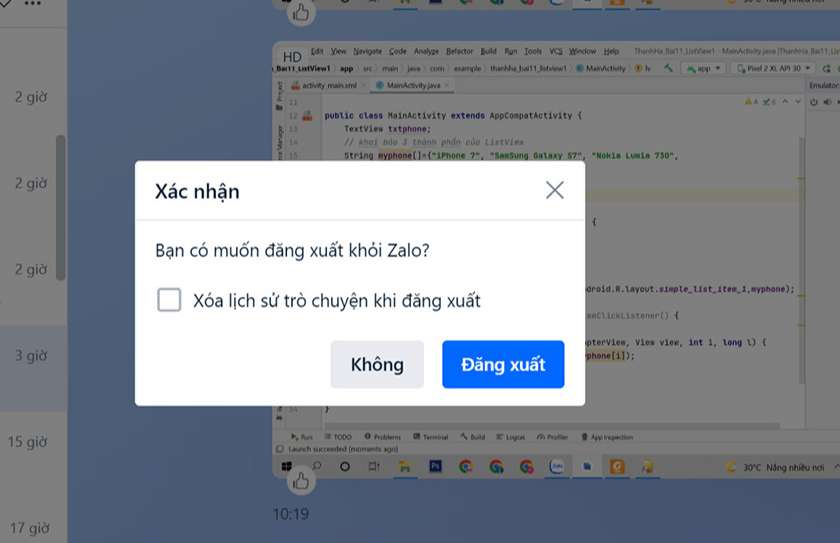
- Bước 3: Bước này khá quan trọng để khôi phục tin nhắn Zalo trên máy tính, chọn mục Tab Zalo ở bên góc trái và bấm Log out, có thể nhấn phím Ctrl D.
- Bước 4: Hãy đăng xuất tài khoản ra khỏi máy tính các bạn sẽ nhận được thông báo gửi đến điện thoại hoặc máy tính đang dùng.
Trong phần thông báo hiển thị sẽ hỏi có muốn thoát hay không. Máy tính sẽ hiển thị và bỏ tick ở phía góc, chọn Log out để hoàn thành.
Xem thêm:
- Zalo bị cấm nhắn tin cho người lạ nguyên nhân tại sao và cách khắc phục nhanh tại đây!
Cách khôi phục tin nhắn Zalo khi đã sao lưu
- Bước 1: Hãy sao lưu tin nhắn trên Zalo nhằm mục đích tự động lưu trữ tin nhắn khi dùng trong điện thoại và máy tính, không bị mất đi khi đăng nhập thiết bị khác.
- Bước 2: Hãy đăng xuất tài khoản Zalo ra khỏi máy tính.
- Bước 3: Khi đã đăng xuất thì bạn nên chú ý không nên tick vào ô Xóa lịch sử trò chuyện khi đăng xuất nếu không sẽ không thể phục hồi tin nhắn.
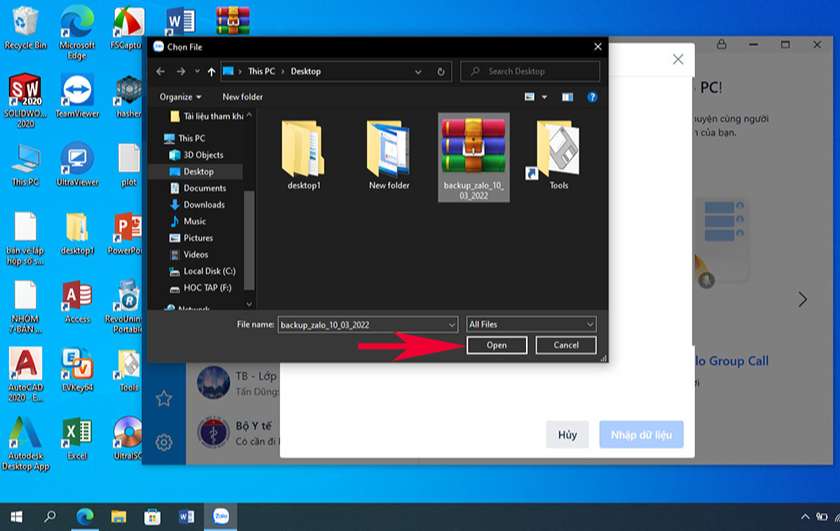
- Bước 4: Copy dữ liệu qua vào chỗ cần thiết nhất. Thực hiện như sau: tìm phần thư mục chứa Zalo PC, hệ điều hành từ Win 7 trở lên thì chọn ổ đĩa C, tiếp tục vào Users, đến tên người dùng rồi chọn Appdate, nhấn vào Local rồi đến phần Zalo Pc.
Tuy nhiên nếu không tìm được mục Appdate thì hãy nhấn vào View ở trên thanh công cụ của máy sau đó vào phần Hidden items hoặc trên thanh công cụ có phần hỗ trợ tìm kiếm thông tin.
- Bước 5: Lưu thư mục đó vào bất kỳ thư mục có sẵn trên máy tính mà không bị mất đi khi cài lại win. Tiếp tục chọn “Replace…in the destination” để tạo ra thông tin khác đè lên file Folder.
- Bước 6: Cuối cùng đăng nhập lại Zalo như bình thường là đã hoàn thành các thao tác.
Trên đây là cách khôi phục tin nhắn Zalo trên máy tính cực kỳ đơn giản, hy vọng sẽ giúp các bạn tìm hiểu và làm theo hướng dẫn để có thể khôi phục các nội dung tin nhắn đã bị xóa bỏ trước đó.